Lösung
- Navigieren Sie im Finder zu Macintosh HD - Programme - Dienstprogramme. Wählen Sie Festplatten-Dienstprogramm.
- Legen Sie die Installations-CD mit dem Image, von dem Sie eine .iso-Datei erstellen wollen, in das Laufwerk des Macintosh Computers ein.
HINWEIS: Die Windows Installationsmedien können beliebiger Art sein, z. B. für Windows 7, Windows XP, Vollversion oder Upgrade. Bitte beachten Sie, dass ein Upgrade-Installationsmedium nur für das Upgrade einer bestehenden virtuellen Maschine verwendet werden kann (z. B. Windows XP auf Windows 7). Es kann also nicht zum Erstellen einer neuen virtuellen Maschine genutzt werden.
- Wählen Sie das CD/DVD-ROM-Laufwerk aus der Geräteliste des Festplatten-Dienstprogramms aus.
- Klicken Sie auf den Button Neues Image, der sich oben im Fenster des Festplatten-Dienstprogramms befindet.
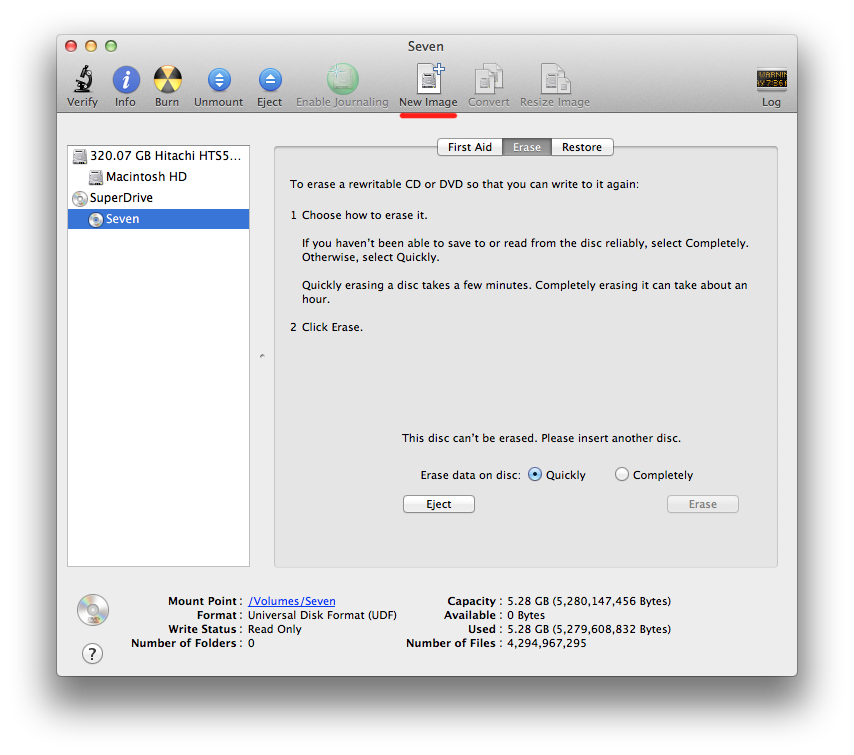
- Geben Sie den Namen für die Imagedatei ein und den Pfad oder lassen Sie die Standard-Einstellungen eingestellt.
- Setzen Sie das Image-Format auf „Nur Lesen“ (Wichtig!).
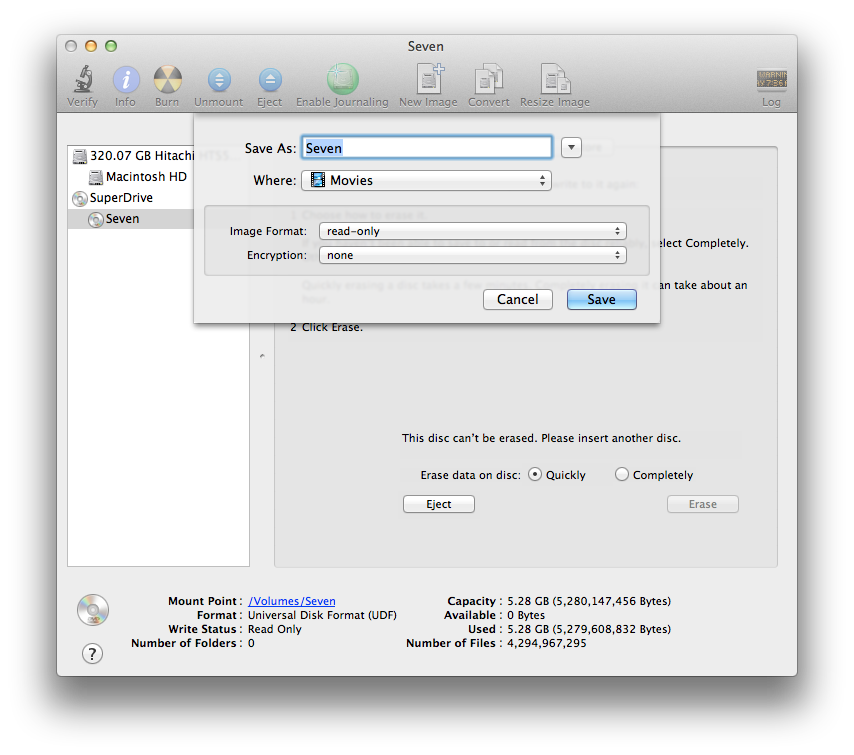
- Klicken Sie auf Sichern und geben Sie entweder den neuen Namen ein oder lassen Sie den vorgeschlagenen stehen und warten Sie bis das Image erstellt wurde.
- Klicken Sie anschließen mit gedrückter Ctrl-Taste auf die gespeicherte Imagedatei und wählen Sie „Informationen“ aus.
- Ändern Sie die Erweiterung der Datei von „.dmg“ zu „.iso“.
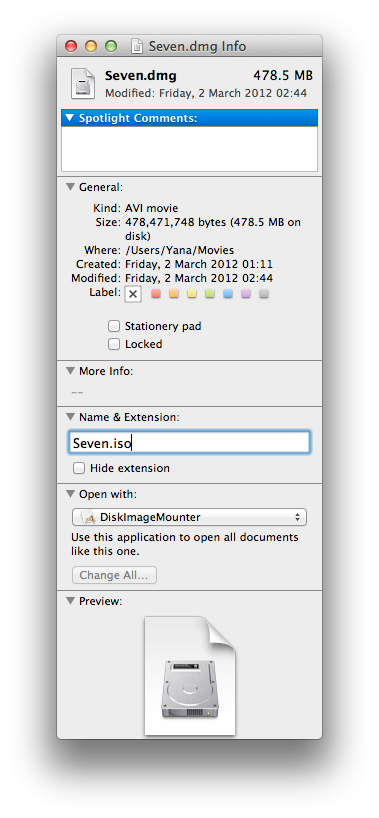
- Klicken Sie auf „.iso verwenden“, sobald Ihnen vorgeschlagen wird, eine Erweiterung auszuwählen
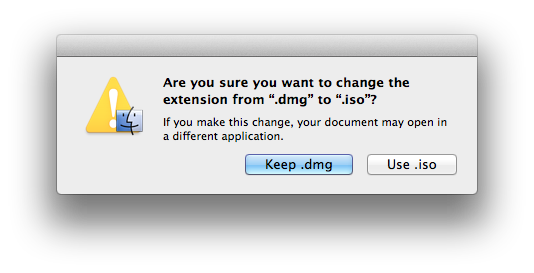
Hinweis: Falls beim Erstellen des ISO-Image I/O-Fehlermeldungen angezeigt werden, kann es bedeuten, dass es bestimmte Probleme mit der CD gibt oder Ihr Macintosh CD/DVD-ROM Laufwerk nicht korrekt funktioniert. Bitte kontaktieren Sie in diesem Fall Ihr Apple Center, um das Problem zu lösen.
Jetzt können Sie die erstellte Imagedatei mit dem CD/DVD-ROM-Laufwerk der virtuellen Maschine verbinden. Lesen Sie hierzu die entsprechenden Artikel aus der Wissensdatenbank speziell für Ihre Version von Parallels Desktop:
Für Parallels Desktop 5, 6 und 7: KB #8638
Für Parallels Desktop 4: KB #5044
Für Parallels Desktop 2 und 3: KB #4653
Was this article helpful?
Tell us how we can improve it.